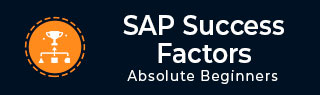
- SAP SuccessFactors 教程
- SAP SuccessFactors - 主页
- SAP SuccessFactors - 简介
- SAP SF - 集成附加组件
- SAP SuccessFactors - HCM 套件
- SAP SuccessFactors - 架构
- SAP SuccessFactors - 景观
- SAP SuccessFactors - 景观 HCI
- 性能和可用性管理
- SAP SF - 自定义欢迎 Portlet
- SAP SuccessFactors - 导航
- 薪酬和浮动工资
- SAP SuccessFactors - 基础
- SAP SF - 智能服务
- SAP SuccessFactors - 入职培训
- SAP SF - 绩效和目标
- 传承与发展
- SAP SF - 员工中心
- SAP SF - 员工中心活动
- SAP SuccessFactors - 招聘
- SAP SuccessFactors 资源
- SAP SuccessFactors - 快速指南
- SAP SuccessFactors - 资源
- SAP SuccessFactors - 讨论
SAP SF - 自定义欢迎 Portlet
如何在 SuccessFactors 中自定义 Portlet?
Portlet 是 SuccessFactors 屏幕上的可配置对象。Portlet 为用户提供资源、图表或功能来帮助他们执行流程。要自定义 portlet,请按照以下步骤操作 -
步骤 1 - 进入 SuccessFactors 环境 → 登录,您可以进入欢迎屏幕。

步骤 2 - 单击“欢迎”磁贴右上角的“切换”,如下所示 -

将打开一个新页面“编辑自定义磁贴”。有两种选择 -
- 平铺设置
- 配置内容
步骤 3 - 在图块设置下,输入图块名称。输入描述您正在创建的图块类型的名称,该名称不会向您的用户显示。
步骤 4 - 在配置内容下 -
Enter Tile title - 这是用户将在顶部看到的标题。
描述- 这是用户将在其磁贴浏览器中看到的描述。

在底部,您有一个预览选项来查看图块的外观。

步骤 5 - 单击“预览”后,将显示图块标题以及说明,如下图所示。您可以决定是否要保存此内容或进行进一步更改。

步骤 6 - 要保存图块,请单击底部的保存按钮。
